一、Docker 平台架构图解
1、整体说明
从其架构和运行流程来看,Docker 是一个 C/S 模式的架构,后端是一个松耦合架构,众多模块各司其职。
Docker 运行的基本流程为:
- 用户是使用 Docker Client 与 Docker Daemon 建立通信,并发送请求给后者。
- Docker Daemon 作为 Docker 架构中的主体部分,首先提供 Docker Server 的功能使其可以接受 Docker Client 的请求。
- Docker Engine 执行 Docker 内部的一系列工作,每一项工作都是以一个 Job 的形式的存在。
- Job 的运行过程中,当需要容器镜像时,则从 Docker Registry 中下载镜像,并通过镜像管理驱动 Graph driver 将下载镜像以 Graph 的形式存储。
- 当需要为 Docker 创建网络环境时,通过网络管理驱动 Network driver 创建并配置 Docker 容器网络环境。
- 当需要限制 Docker 容器运行资源或执行用户指令等操作时,则通过 Execdriver 来完成。
- Libcontainer 是一项独立的容器管理包,Network driver 以及 Exec driver 都是通过 Libcontainer 来实现具体对容器进行的操作。
2、整体架构
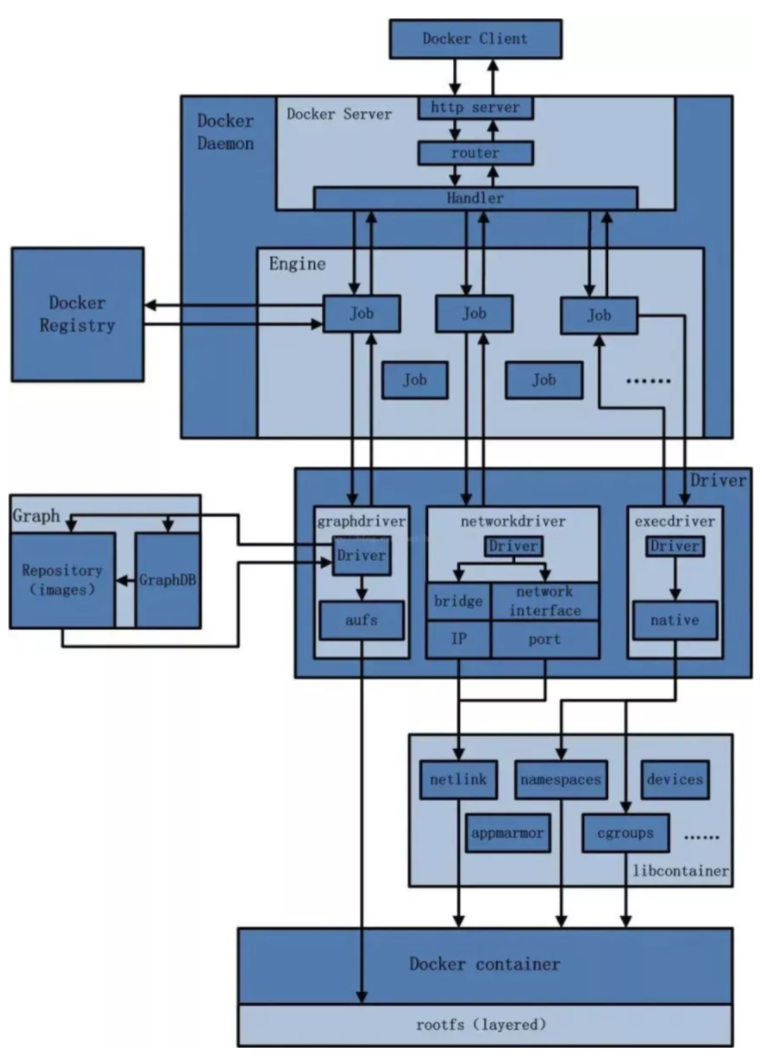
二、Docker 网络是什么
1、Docker 不启动,默认网络情况

- ens33:网卡,我们要访问 linux 里面的资源,即通过网卡地址(IPV4)去访问。
- lo:本地回环网络即 local,其固定默认 IP 为
127.0.0.1 - virbr0:在 CentOS7 的安装过程中如果有选择相关虚拟化的的服务安装系统后,启动网卡时会发现有一个以网桥连接的私网地址的 virbr0 网卡(virbr0 网卡:它还有一个固定的默认 IP 地址 192.168.122.1),是做虚拟机网桥的使用的,其作用是为连接其上的虚机网卡提供 NAT 访问外网的功能。我们之前学习 Linux 安装,勾选安装系统的时候附带了 libvirt 服务才会生成的一个东西,如果不需要可以直接将 libvirtd 服务卸载
yum remove libvirt-libs.x86_64
virbr0 是一种虚拟网络接口,这是由于安装和启用了 libvirt 服务后生成的,libvirt 在服务器(host)上生成一个 virtual network switch (virbr0),host 上所有的虚拟机(guests)通过这个 virbr0 连起来。默认情况下 virbr0 使用的是 NAT 模式(采用 IP Masquerade),所以这种情况下 guest 通过 host 才能访问外部,有了 virbr0Linux 才能访问外部资源,才能上网
2、Docker 启动,网络情况
会产生一个名为 docker0 的虚拟网桥
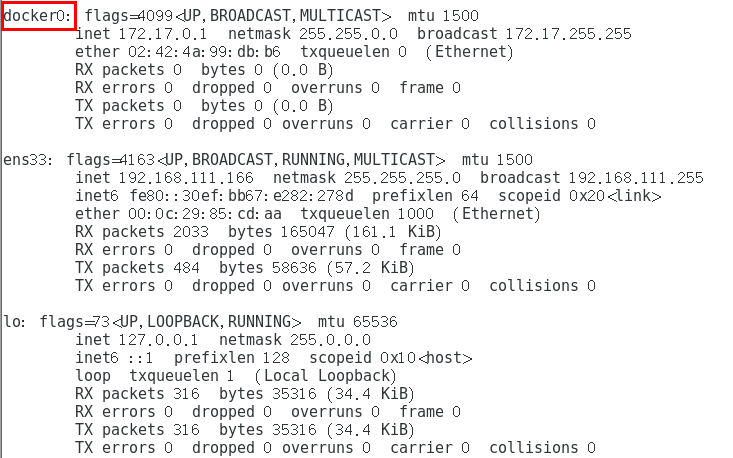
查看 docker 网络模式命令,默认创建 3 大网络模式
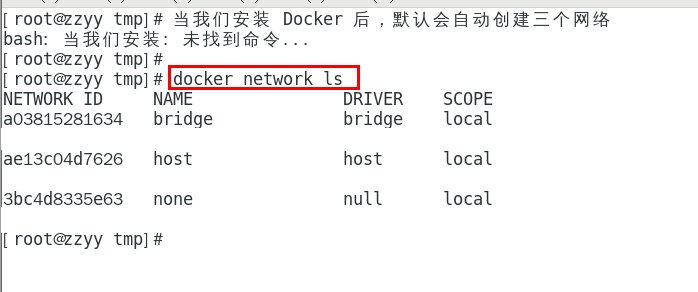
三、Docker 网络常用基本命令
1、All 命令
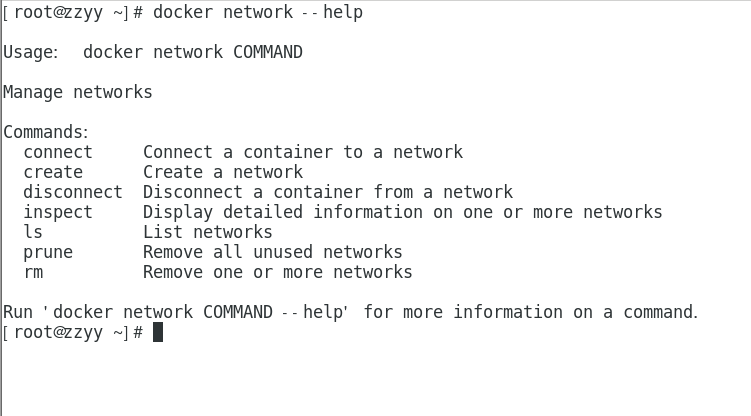
2、常用命令
查看网络
docker network ls
查看网络源数据
docker network inspect XXX网络名字
删除网络
docker network rm XXX网络名字
3、案例

四、Docker 网络能干嘛
容器间的互联和通信以及端口映射
容器 IP 变动时候可以通过服务名直接网络通信而不受到影响
五、Docker 网络模式
1、总体介绍
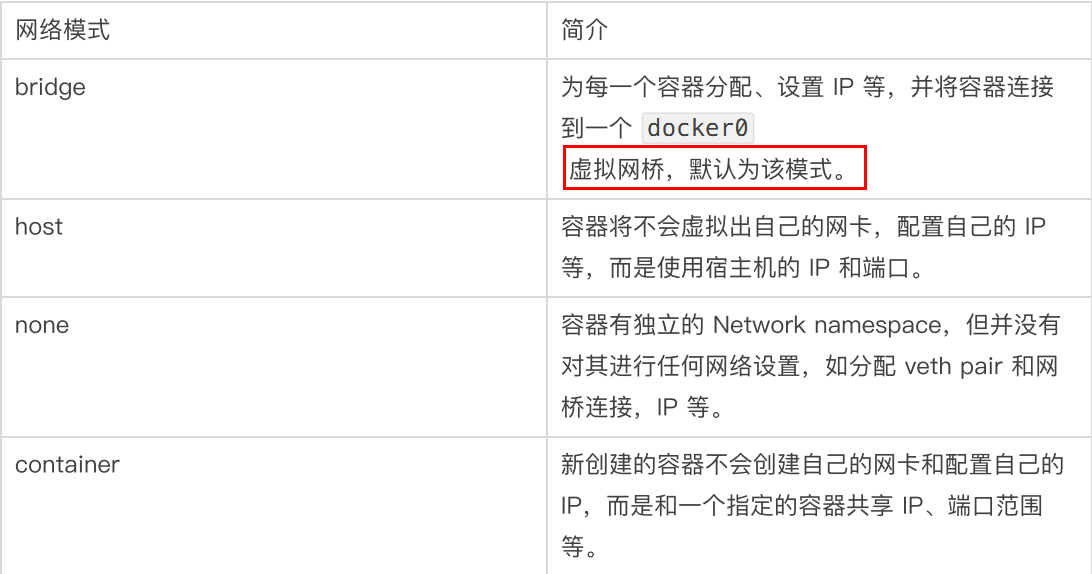
- bridge 模式:使用–network bridge 指定,默认使用 docker0
- host 模式:使用–network host 指定
- none 模式:使用–network none 指定
- container 模式:使用–network container:NAME 或者容器 ID 指定
2、容器实例内默认网络 IP 生产规则
说明:
(1)先启动两个 ubuntu 容器实例
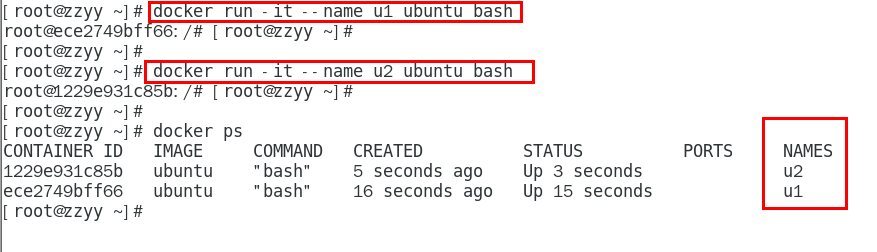
(2)docker inspect 容器 ID or 容器名字
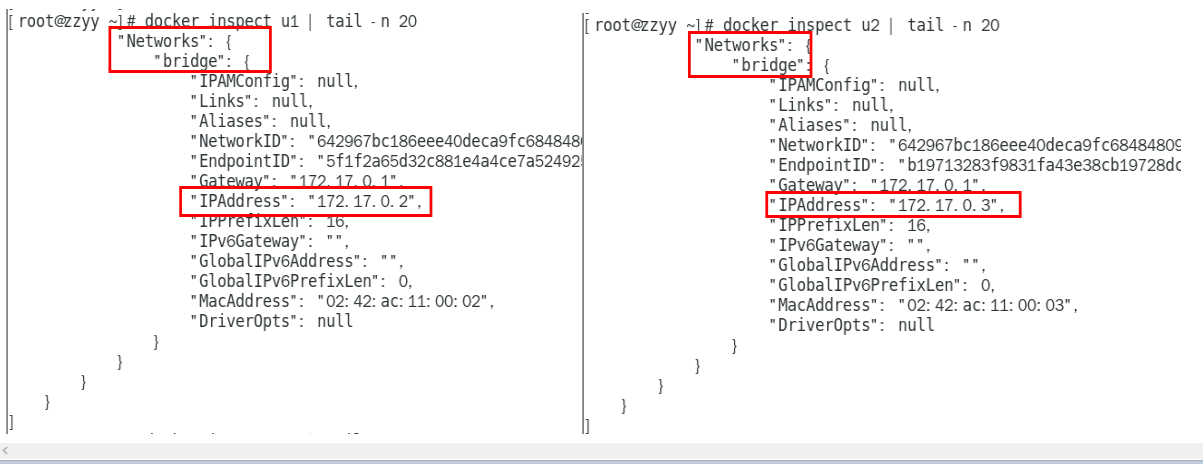
(3)关闭 u2 实例,新建 u3,查看 ip 变化
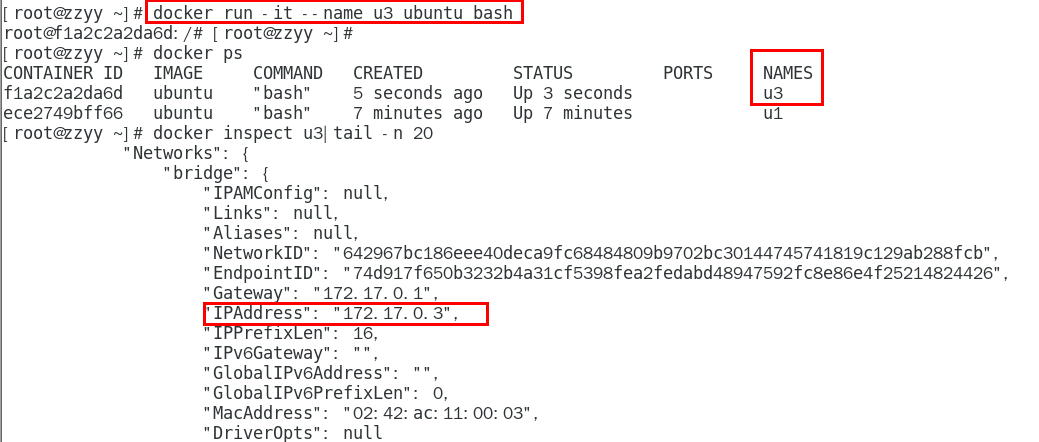
docker 容器内部的 ip 是有可能会发生改变的
3、案例说明
(1)bridge
bridge 是什么?
Docker 服务默认会创建一个 docker0 网桥(其上有一个 docker0 内部接口),该桥接网络的名称为 docker0,它在内核层连通了其他的物理或虚拟网卡,这就将所有容器和本地主机都放到同一个物理网络。Docker 默认指定了 docker0 接口 的 IP 地址和子网掩码,让主机和容器之间可以通过网桥相互通信。
查看 bridge 网络的详细信息,并通过 grep 获取名称项
docker network inspect bridge | grep name

ifconfig

说明
-
Docker 使用 Linux 桥接,在宿主机虚拟一个 Docker 容器网桥(docker0),Docker 启动一个容器时会根据 Docker 网桥的网段分配给容器一个 IP 地址,称为 Container-IP,同时 Docker 网桥是每个容器的默认网关。因为在同一宿主机内的容器都接入同一个网桥,这样容器之间就能够通过容器的 Container-IP 直接通信。
-
docker run 的时候,没有指定 network 的话默认使用的网桥模式就是 bridge,使用的就是 docker0。在宿主机 ifconfig,就可以看到 docker0 和自己 create 的 network(后面讲)eth0,eth1,eth2……代表网卡一,网卡二,网卡三……,lo 代表 127.0.0.1,即 localhost,inet addr 用来表示网卡的 IP 地址
-
网桥 docker0 创建一对对等虚拟设备接口一个叫 veth,另一个叫 eth0,成对匹配。
3.1 整个宿主机的网桥模式都是 docker0,类似一个交换机有一堆接口,每个接口叫 veth,在本地主机和容器内分别创建一个虚拟接口,并让他们彼此联通(这样一对接口叫 veth pair);
3.2 每个容器实例内部也有一块网卡,每个接口叫 eth0;
3.3 docker0 上面的每个 veth 匹配某个容器实例内部的 eth0,两两配对,一一匹配。
通过上述,将宿主机上的所有容器都连接到这个内部网络上,两个容器在同一个网络下,会从这个网关下各自拿到分配的 ip,此时两个容器的网络是互通的。
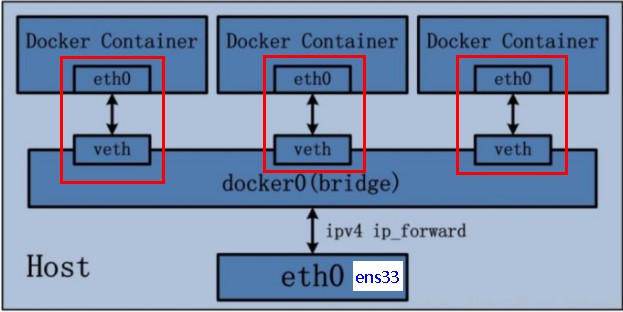
验证
docker run -d -p 8081:8080 --name tomcat81 billygoo/tomcat8-jdk8
docker run -d -p 8082:8080 --name tomcat82 billygoo/tomcat8-jdk8
两两匹配验证

(2)host
host 是什么?
直接使用宿主机的 IP 地址与外界进行通信,不再需要额外进行 NAT 转换。
说明
容器将不会获得一个独立的 Network Namespace, 而是和宿主机共用一个 Network Namespace。容器将不会虚拟出自己的网卡而是使用宿主机的 IP 和端口
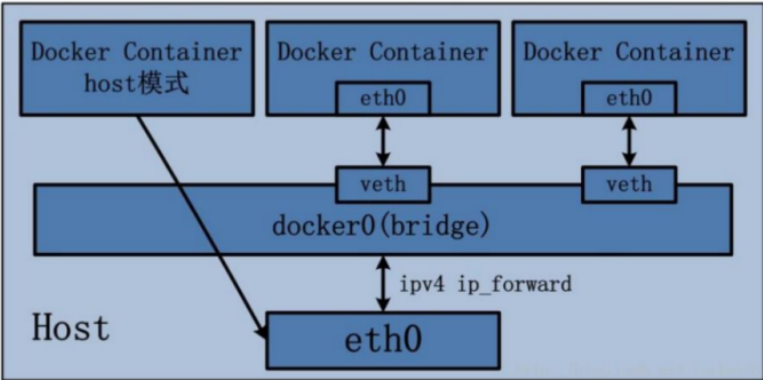
验证
警告:
docker run -d -p 8083:8080 --network host --name tomcat83 billygoo/tomcat8-jdk8

问题:docke 启动时总是遇见标题中的警告
原因:docker 启动时指定–network=host 或-net=host,如果还指定了-p 映射端口,那这个时候就会有此警告,并且通过-p 设置的参数将不会起到任何作用,端口号会以主机端口号为主,重复时则递增。
解决:解决的办法就是使用 docker 的其他网络模式,例如–network=bridge,这样就可以解决问题,或者直接无视
正确:
docker run -d --network host --name tomcat83 billygoo/tomcat8-jdk8
无之前的配对显示了,看容器实例内部
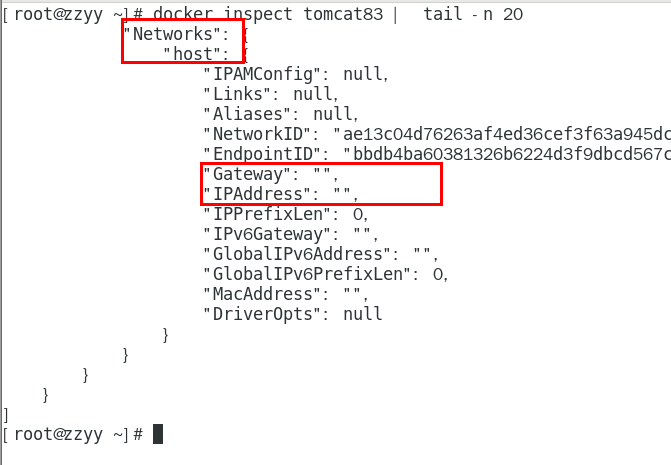
没有设置-p 的端口映射了,如何访问启动的 tomcat83?
http://宿主机IP:8080/
在 CentOS 里面用默认的火狐浏览器访问容器内的 tomcat83 看到访问成功,因为此时容器的 IP 借用主机的,所以容器共享宿主机网络 IP,这样的好处是外部主机与容器可以直接通信。
(3)none
none 是什么?
在 none 模式下,并不为 Docker 容器进行任何网络配置。
也就是说,这个 Docker 容器没有网卡、IP、路由等信息,只有一个 lo 需要我们自己为 Docker 容器添加网卡、配置 IP 等。
禁用网络功能,只有 lo 标识(就是 127.0.0.1 表示本地回环)
案例
docker run -d -p 8084:8080 --network none --name tomcat84 billygoo/tomcat8-jdk8
进入容器内部查看
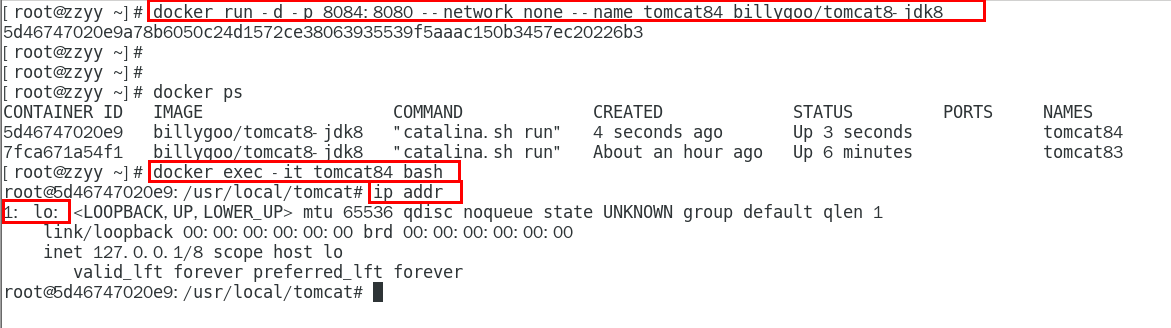
在容器外部查看
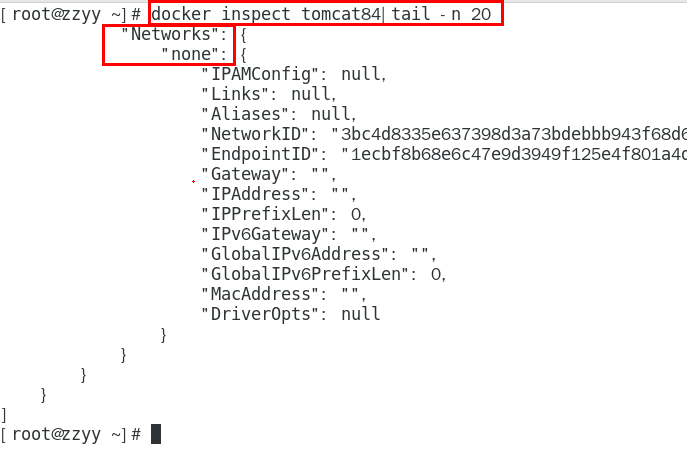
(4)container
container 是什么?
container ⽹络模式
新建的容器和已经存在的一个容器共享一个网络 ip 配置而不是和宿主机共享。新创建的容器不会创建自己的网卡,配置自己的 IP,而是和一个指定的容器共享 IP、端口范围等。同样,两个容器除了网络方面,其他的如文件系统、进程列表等还是隔离的。
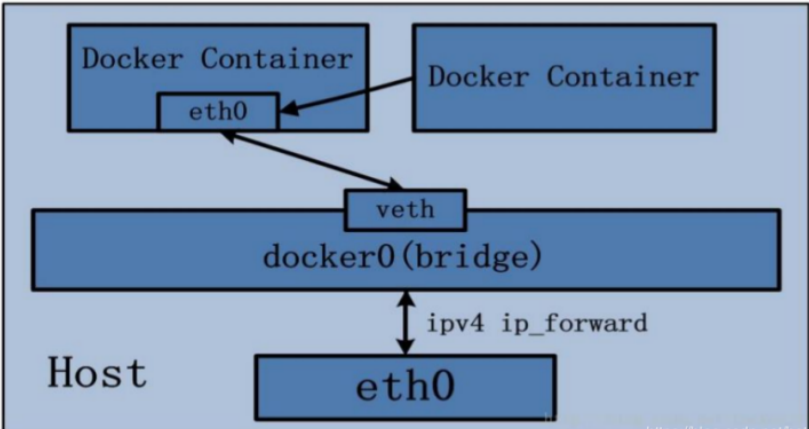
案例一
docker run -d -p 8085:8080 --name tomcat85 billygoo/tomcat8-jdk8
docker run -d -p 8086:8080 --network container:tomcat85 --name tomcat86 billygoo/tomcat8-jdk8
运行结果:

相当于 tomcat86 和 tomcat85 公用同一个 ip 同一个端口,导致端口冲突,本案例用 tomcat 演示不合适.
案例二
Alpine 操作系统是一个面向安全的轻型 Linux 发行版
Alpine Linux 是一款独立的、非商业的通用 Linux 发行版,专为追求安全性、简单性和资源效率的用户而设计。 可能很多人没听说过这个 Linux 发行版本,但是经常用 Docker 的朋友可能都用过,因为他小,简单,安全而著称,所以作为基础镜像是非常好的一个选择,可谓是麻雀虽小但五脏俱全,镜像非常小巧,不到 6M 的大小,所以特别适合容器打包。
docker run -it --name alpine1 alpine /bin/sh
docker run -it --network container:alpine1 --name alpine2 alpine /bin/sh
运行结果,验证共用搭桥
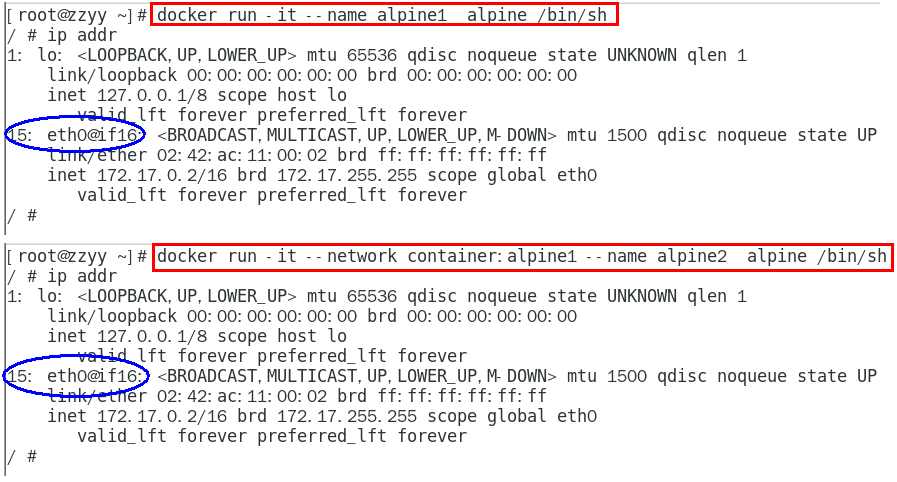
假如此时关闭 alpine1,再看看 alpine2

15: eth0@if16: 消失了。。。。。。关闭alpine1,再看看alpine2
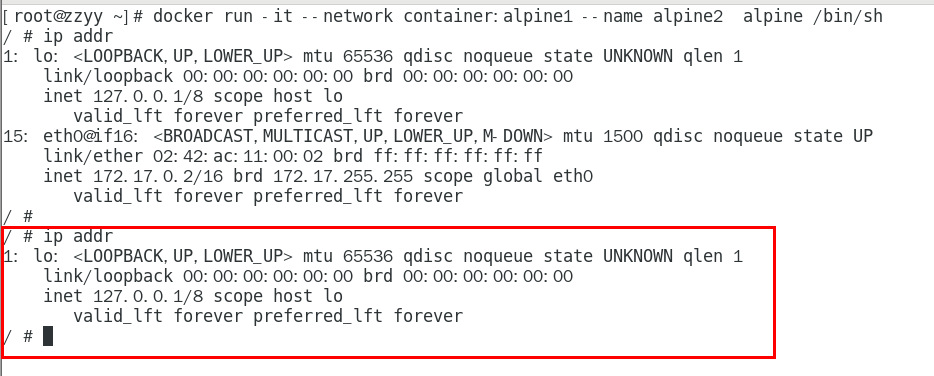
(5)自定义网络
过时的 link
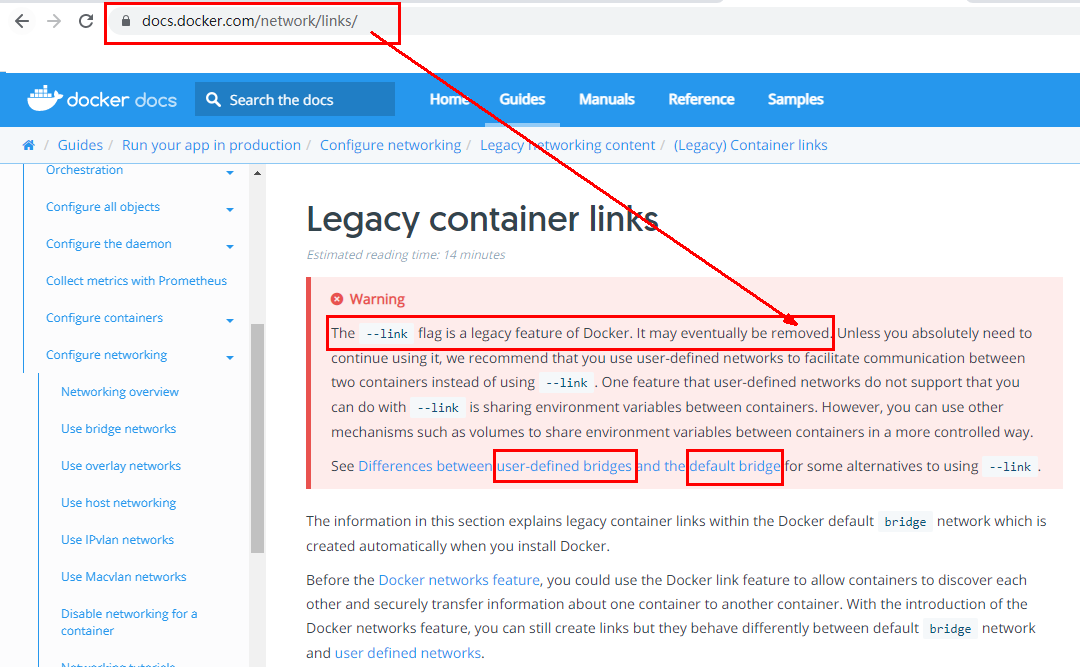
案例一
docker run -d -p 8081:8080 --name tomcat81 billygoo/tomcat8-jdk8
docker run -d -p 8082:8080 --name tomcat82 billygoo/tomcat8-jdk8
上述成功启动并用 docker exec 进入各自容器实例内部
(1)按照 IP 地址 ping 是 OK 的
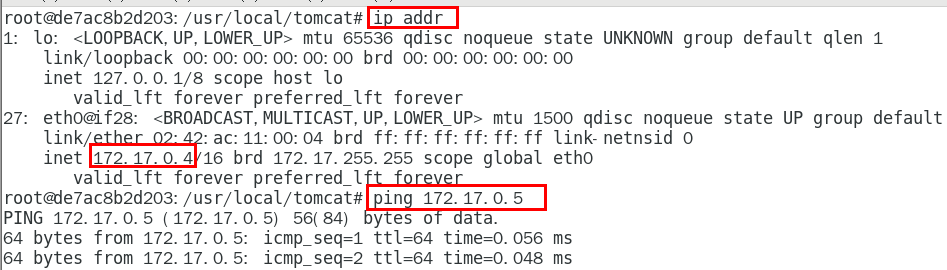
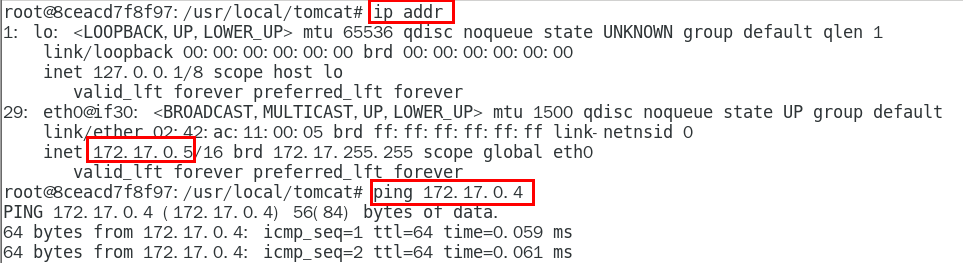
(2)按照服务名 ping 结果???


案例二
自定义桥接网络,自定义网络默认使用的是桥接网络 bridge
新建自定义网络:
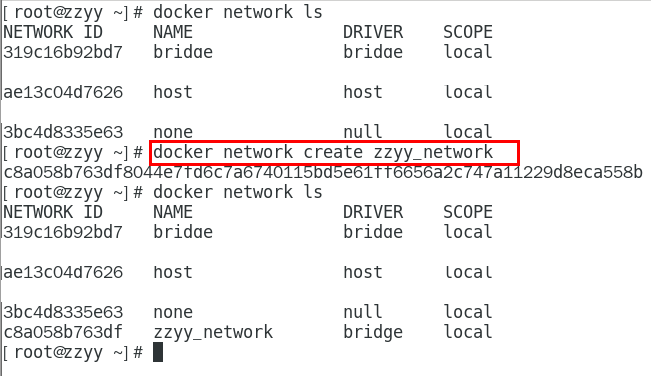
新建容器加入上一步新建的自定义网络:
docker run -d -p 8081:8080 --network zzyy_network --name tomcat81 billygoo/tomcat8-jdk8
docker run -d -p 8082:8080 --network zzyy_network --name tomcat82 billygoo/tomcat8-jdk8
互相 ping 测试
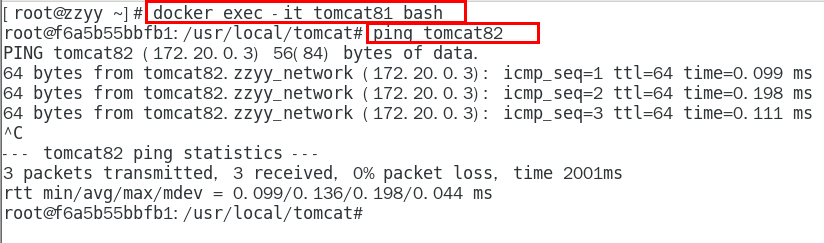
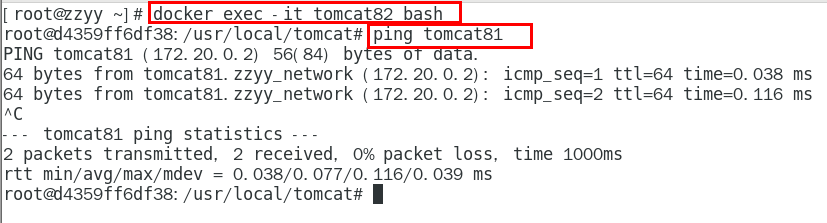
自定义网络本身就维护好了主机名和 ip 的对应关系(ip 和域名都能通)






















 320
320











 被折叠的 条评论
为什么被折叠?
被折叠的 条评论
为什么被折叠?








